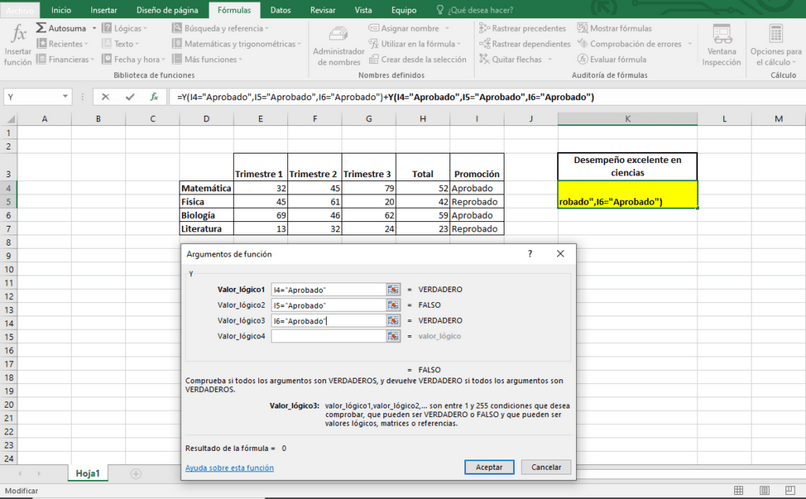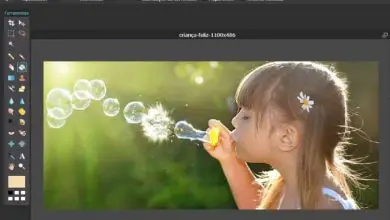Cosa sono e come eseguire le funzioni logiche in Excel
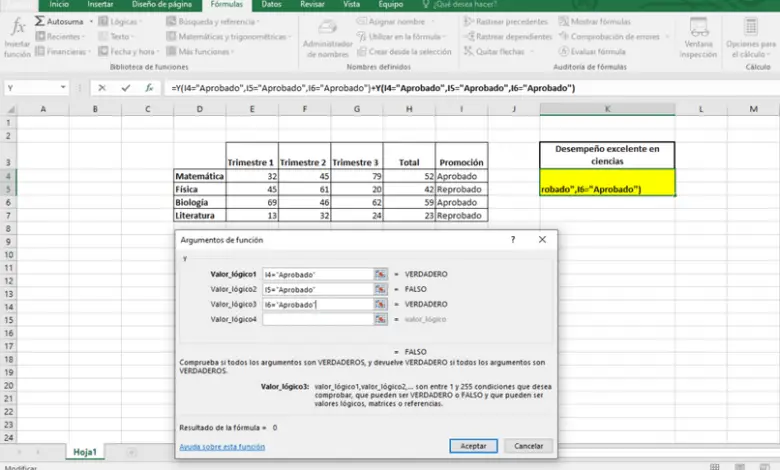
Ebbene, la gestione di software come quelli della famiglia Microsoft Office, aumenta notevolmente l’efficienza e il ritmo di lavoro, se ancora non lo hai installato puoi scaricare Microsoft Office dal suo sito ufficiale. Inoltre, è un contributo all’organizzazione e alla qualità delle attività che puoi svolgere attraverso un’agenda Excel. Per tutto ciò, in questo articolo ti insegneremo cosa sono e come eseguire funzioni logiche in Excel.
Quali sono le funzioni logiche in Excel?
Questo tipo di funzioni è molto utile per molte attività. Quello che fanno è valutare l’ adempimento di alcune condizioni che abbiamo impostato per i nostri dati e, a seconda di ciò, possiamo decidere quali azioni eseguire.
Come eseguire le funzioni logiche in Excel?
La prima cosa, ovviamente, sarà inserire tutti i dati in Excel con cui vogliamo lavorare. Nel corso della guida, mostreremo alcuni esempi.
Durante tutto il processo, lavoreremo sulla scheda Formule di Excel, con il suo strumento Logica.
Come utilizzare la funzione logica Sì in Excel
Immaginiamo di avere una tabella con i voti di qualche studente. In esso, farai la media dei risultati che hai ottenuto durante ogni trimestre e questo ti darà il voto finale per ogni materia. Quindi, si vedrà se lo studente passa o meno, a seconda che abbia superato un certo valore nella sua media o meno.
Per questo tipo di attività è utile la funzione Sì, poiché restituirà «superato» se viene superato un determinato valore e «fallito» con un valore basso. In questo esempio, il pass sarà da 51 punti (inclusi).
Ti fermerai sulla cella sotto la cella Promozione, e andrai al menu contestuale Formule–>Logiche–>Sì. Verrà visualizzata una finestra con tre caselle, che compilerai nel seguente modo:
- Test logico: Entrerai nella tua condizione. In questo caso metti la coordinata della cella di Total e dici che è inferiore a 51, ad esempio H4 <51
- Valore se vero: Scrivi la risposta che dovrebbe apparire, se è vero che H4 <51. Sarebbe disapprovato per non aver superato i 51.
- Valore se falso: Ecco il testo che verrà visualizzato, se la condizione non è soddisfatta. Poiché supera 51, il valore è approvato.
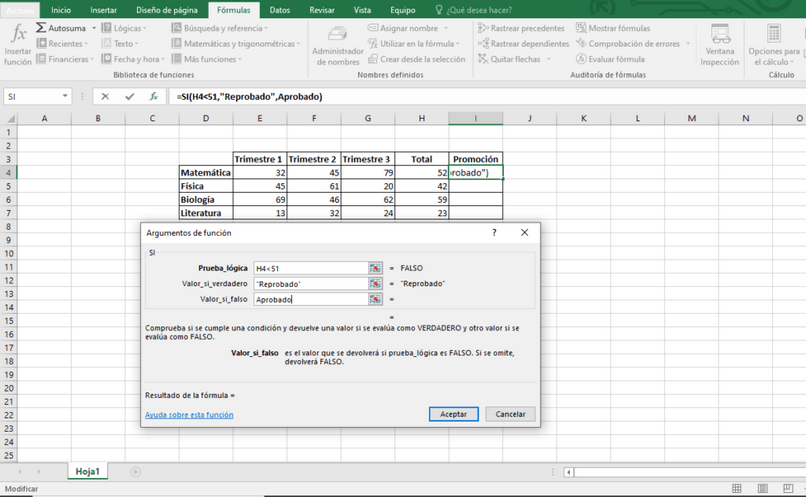
È sufficiente applicare lo stesso formato in tutte le celle Promozione.
Come utilizzare la funzione AND logica in Excel
Questa funzione può essere completata dalla funzione Sì, ma ora la renderemo più semplice. Creeremo una nuova colonna, che valuta le prestazioni scientifiche dello studente in modo semplice. Quando tutte le materie scientifiche saranno superate, verrà mostrato il risultato Vero, se qualcuno ha fallito, sarà Falso.
Per ottenere ciò, premeremo sulla casella sottostante fino alla nostra nuova colonna e seguiremo gli stessi passaggi di prima, ma selezionando questa funzione: Formule – -> Logiche – -> Y. Nella finestra visualizzata, posizioneremo ciascuna delle condizioni che devono essere soddisfatte contemporaneamente.
Per il nostro esempio sarebbe che le coordinate I4, I5 e I6, che corrispondono a Matematica, Fisica e Biologia, abbiano il testo Approvato. La formula è I # = «Approvato». Nota che mettiamo il testo tra virgolette, perché si tratta di leggere il testo così com’è, altrimenti avremmo un errore.
Accettando, avrai automaticamente la risposta. Potrebbe non sembrare molto utile in un esempio piccolo come il nostro, ma immagina una tabella piena di migliaia di dati, provenienti da centinaia di studenti. Questi tipi di formule possono salvarci la vita e svolgere un lavoro molto più efficiente.